Deseñar as páxinas do seu sitio
Power Pages contén un conxunto sólido de temas e ferramentas para usar para deseñar o seu sitio. Escolle entre varios temas predefinidos que podes aplicar ao seu portal. Use estes temas como punto de partida e aplique máis personalización co menú de estilo.
A área de traballo de Estilo permítelle aplicar estilos de sitio globais. Pode aplicar actualizacións de marca corporativa e revisar os cambios na vista previa da parte dereita da ventá da aplicación. O estilo ofrece 13 temas predefinidos. Para cada tema, pode personalizar a paleta de cores, a cor de fondo, os estilos de fonte, os estilos dos botóns e as marxes das seccións.
Abra o estudio de deseño.
No panel esquerdo, seleccione Estilo.

Observe a lista de temas no espazo de traballo Estilo. Podes personalizar aínda máis elementos específicos, como as cores e fontes do sitio, desde o menú Estilo. Power Pages ofrece fontes básicas e máis de 30 fontes de Google para que elixas.
Seleccione un dos temas predefinidos para ver como se reflicte o estilo na área de traballo do lenzo á dereita.
Cada tema ten a súa propia paleta de cores.
Pode axustar o menú de estilo para facer axustes en cada tema. As opcións de texto inclúen o tipo de letra, o peso, o tamaño e a cor.
Escolle entre Gardar cambios ou Descartar cambios despois de facer as túas edicións.
Un tema modificado anótase xunto ao nome do tema a menos que ou ata que se restableza un tema para conservar os cambios.
Restablecemento dun tema
Para restablecer un tema ao seu estado orixinal, seleccione os puntos suspensivos ( ...) e, a seguir, seleccione a opción Restablecer os valores predeterminados.

Visualización da súa páxina
Para ver a páxina completa no estudio de deseño, seleccione a icona de páxina completa.

Para ver o sitio tal e como aparece en produción, seleccione a icona de previsualización.
![]()
Tamén pode usar o selector de vistas para escoller entre as vistas web, de tableta e de móbil da área de traballo.
Asignación de temas
Cada cor da paleta se asigna a un elemento específico da páxina. O tema predefinido consta de nove cores e tres espazos para as cores seleccionadas polo usuario. Se personaliza elementos, a asignación non é correcta ata que se restableza o tema.
Para engadir unha cor nova ou cambiar unha cor existente, seleccione o signo máis (+) na paleta de cores e escolla a túa cor mediante o selector de cores, o valor hexadecimal ou os valores RGB.
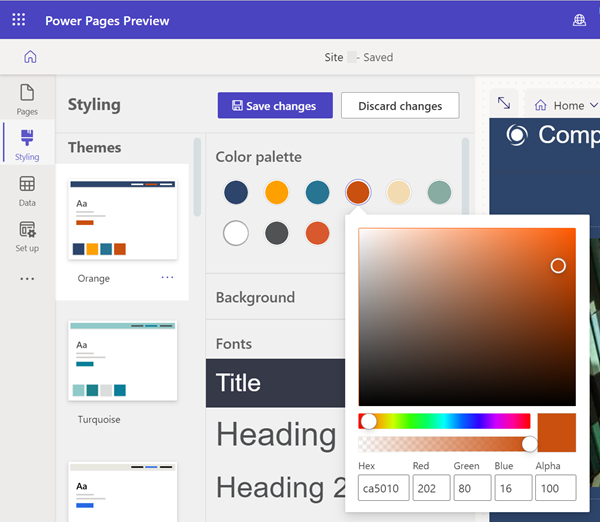
Despois de engadir unha nova cor á paleta de cores, pódese usar para colorear os compoñentes no menú contextual.
Nota
Para os sitios creados con Power Pages antes do 23 de setembro de 2022 hai un problema coñecido relacionado cos temas. Máis información: Axuste da cor de fondo do seu sitio de Power Pages
Desfacer/refacer
Podes seleccionar as iconas Desfacer e Refacer na área de traballo Estilo para reverter as actualizacións do tema para todos os escenarios relacionados co cambio dun tema seleccionado actual.
Podes aplicar as opcións de desfacer/refacer a calquera configuración de estilo do tema seleccionado, incluído o restablecer o tema predeterminado desde o menú Máis opcións (...).
Ao cambiar a un tema novo, solicitarase un diálogo para gardar ou descartar os cambios non gardados. A pila desfacer/refacer borrarase ao elixir calquera das accións.
Cal é a experiencia esperada de desfacer/refacer?
As opcións Desfacer e Refacer só admiten os cambios que realice na área de traballo Estilo. O seu historial de accións borrarase inmediatamente cando navegue a unha área de traballo diferente ou cambie a un tema diferente.
Por deseño, algunhas accións xerais do estudio de deseño non son compatibles, como:
Sincronizar, gardar, previsualizar, facer zoom, cambiar o tamaño do lenzo, navegar entre áreas de traballo e páxinas web e cargar contido multimedia e ficheiros de CSS.
Cambiar a un tema diferente, gardar un tema seleccionado recentemente sen ningún cambio de estilo.
Accións do panel CSS personalizado como cargar, activar/desactivar, mover ficheiro arriba/abaixo na orde de prioridade.